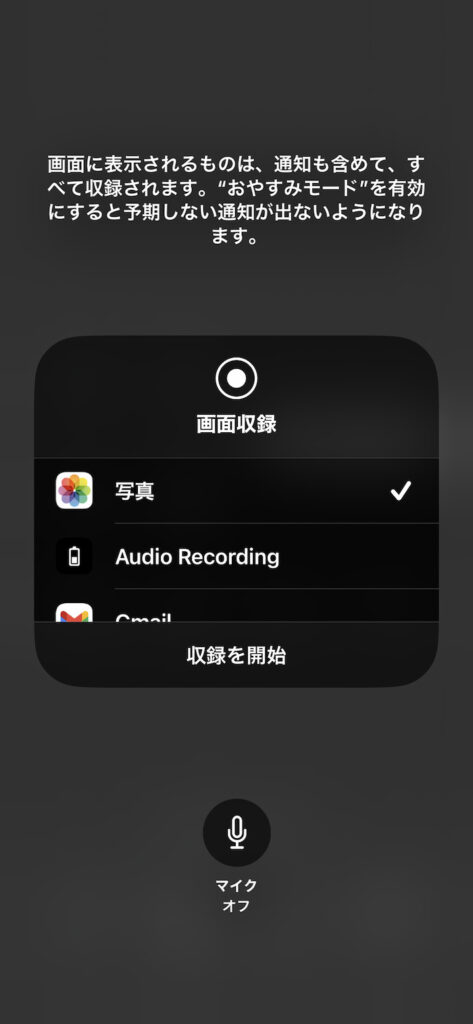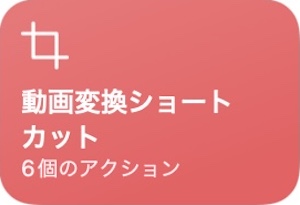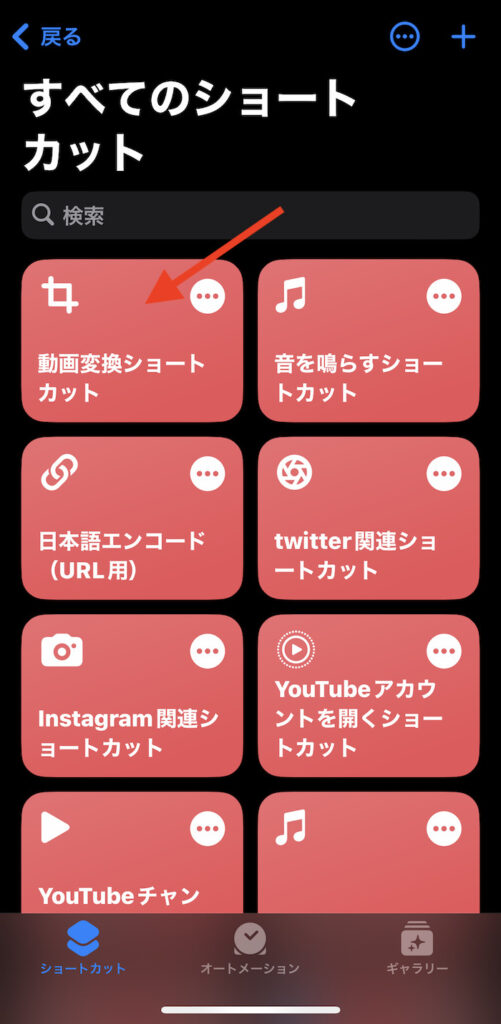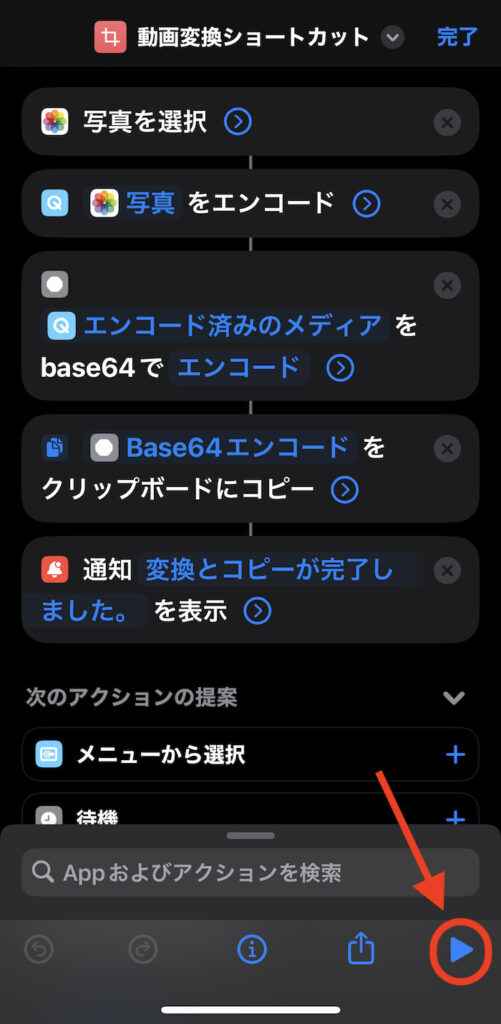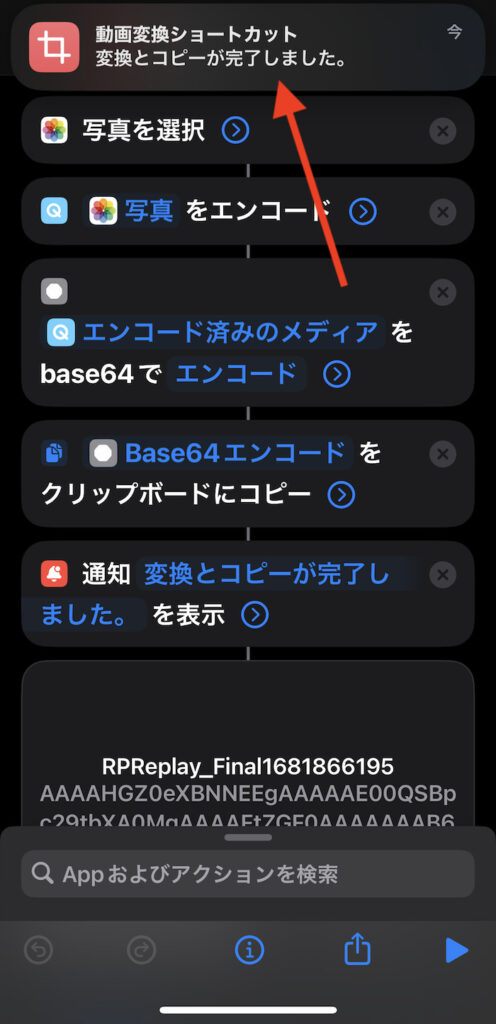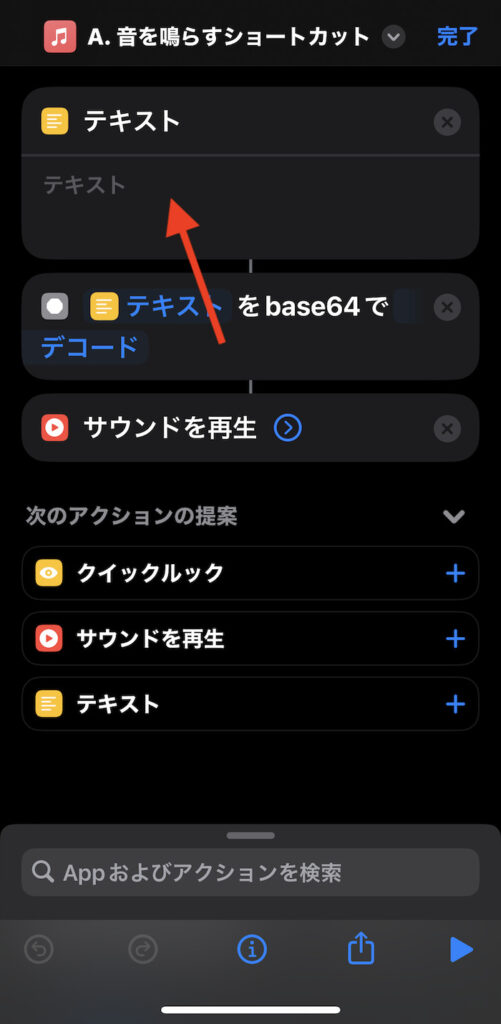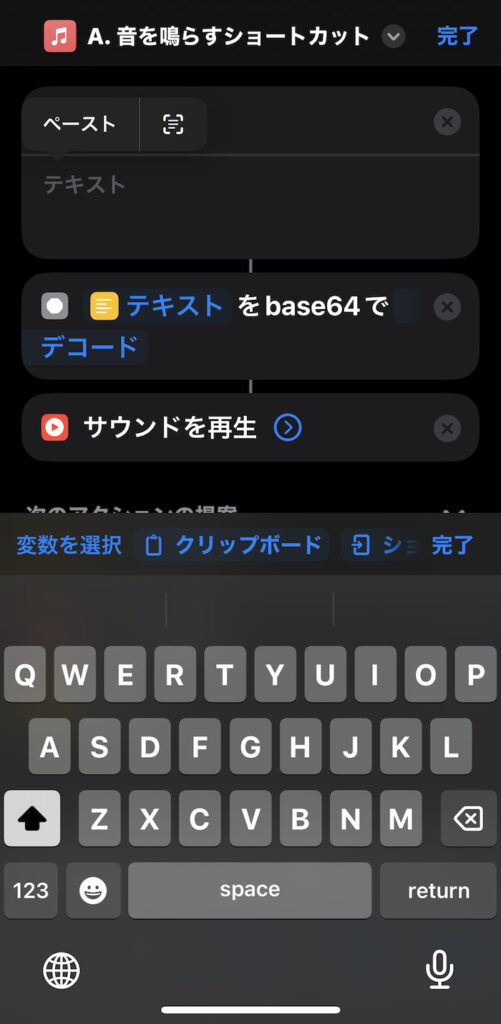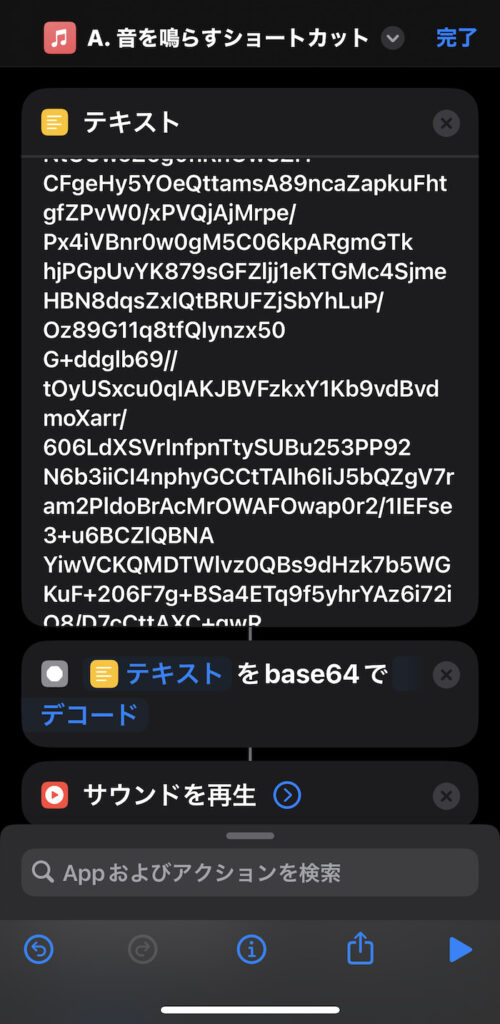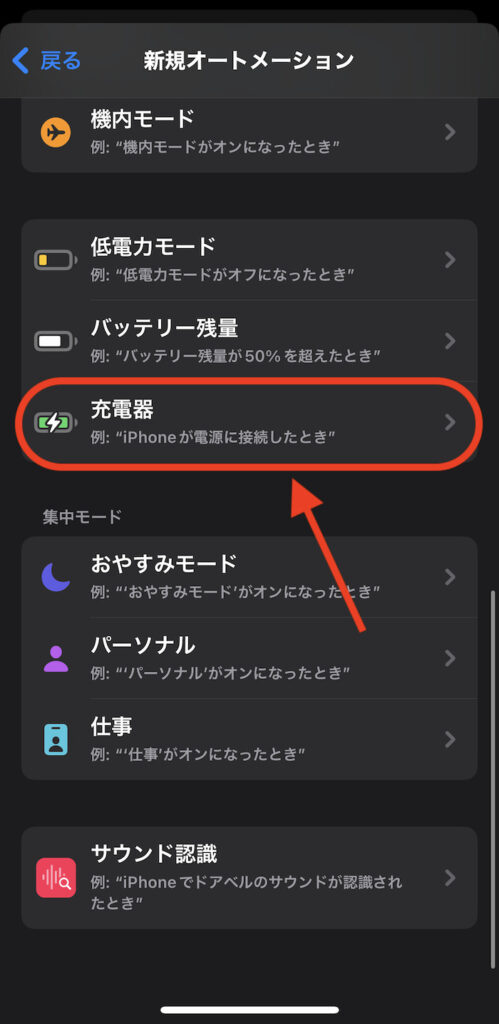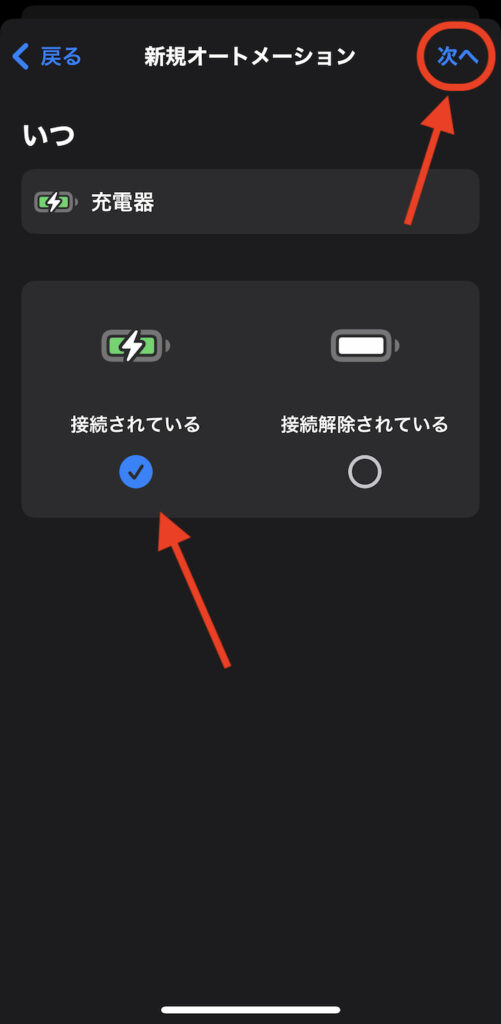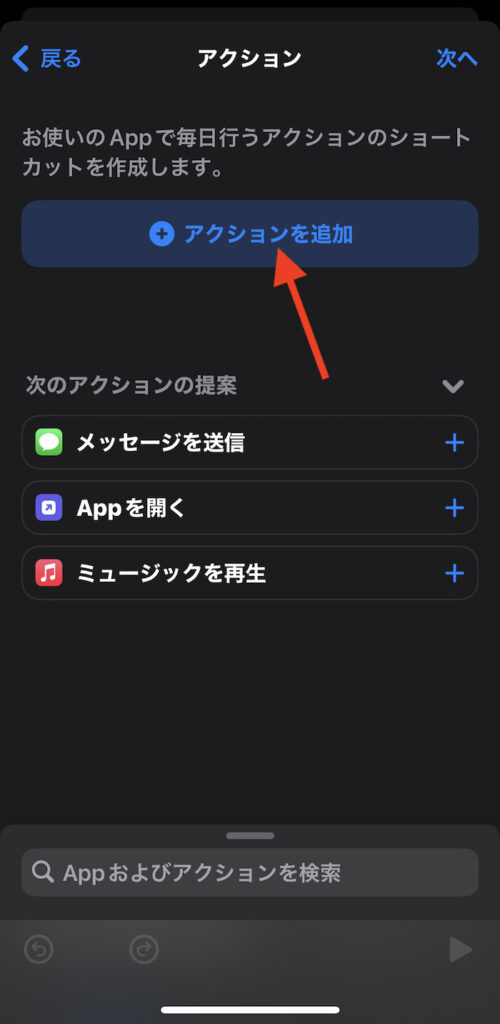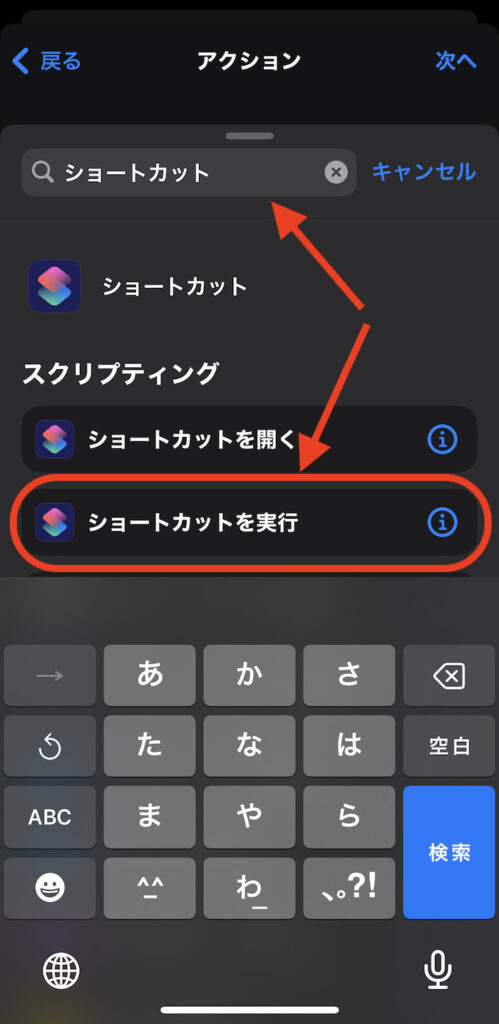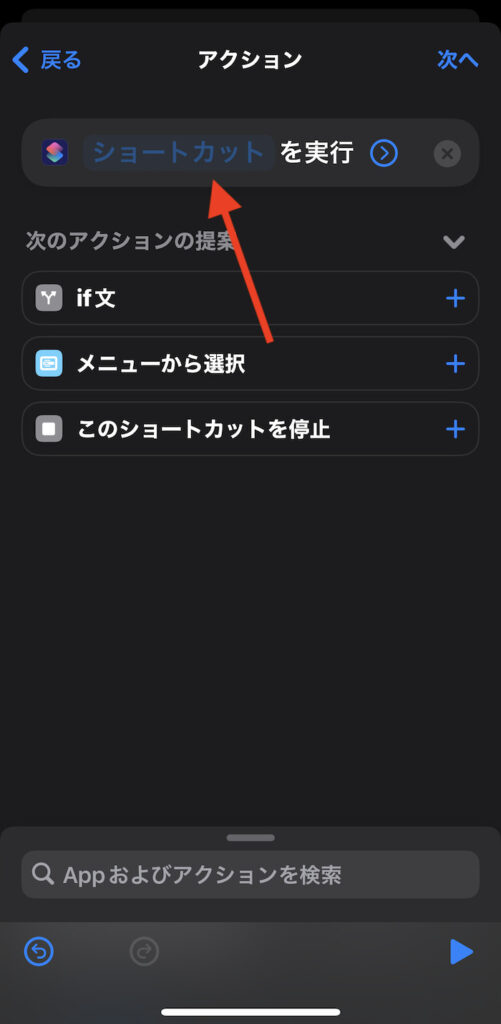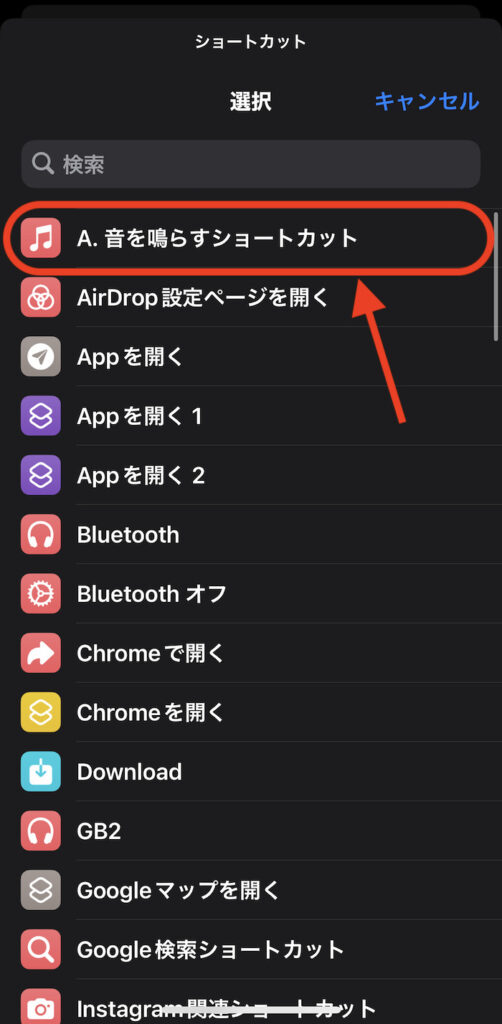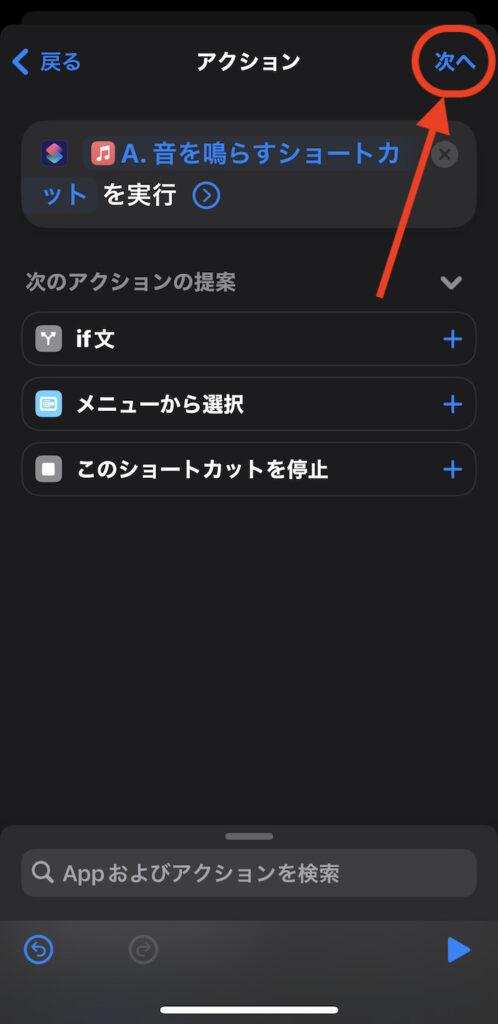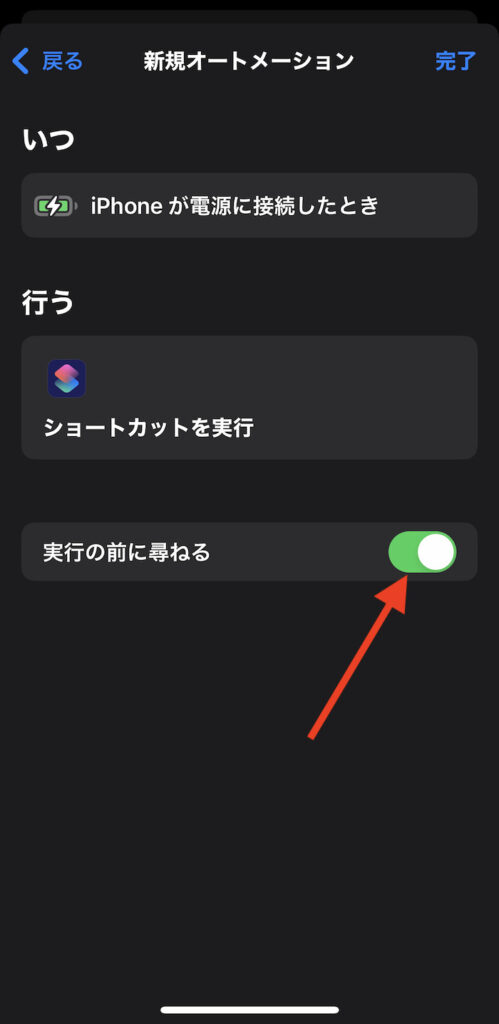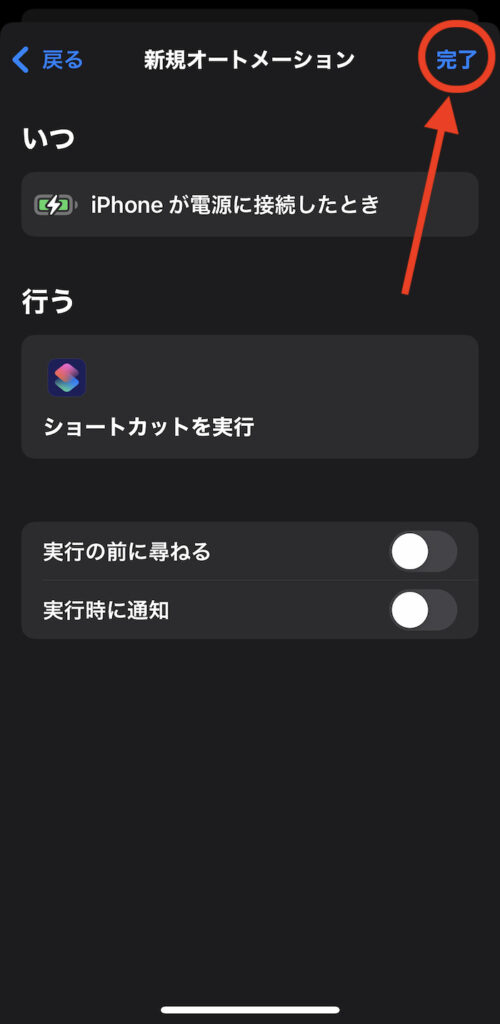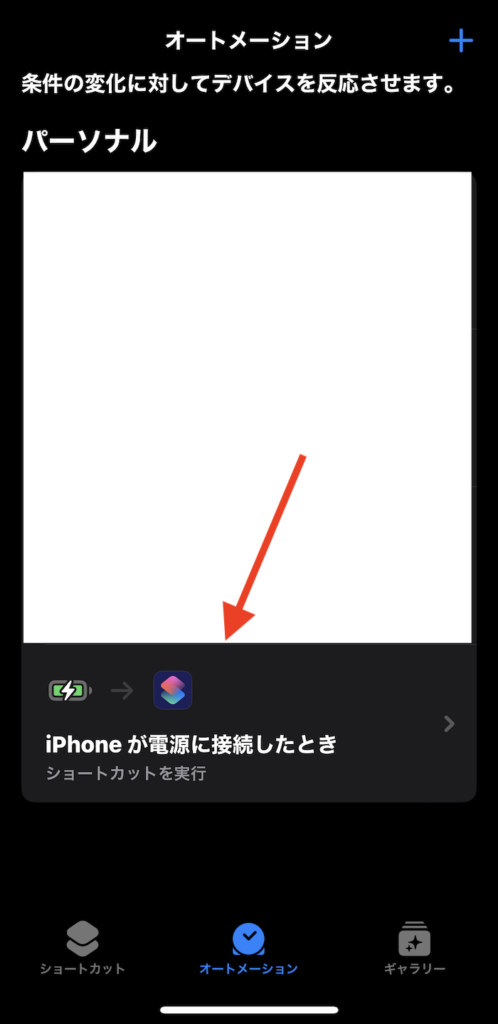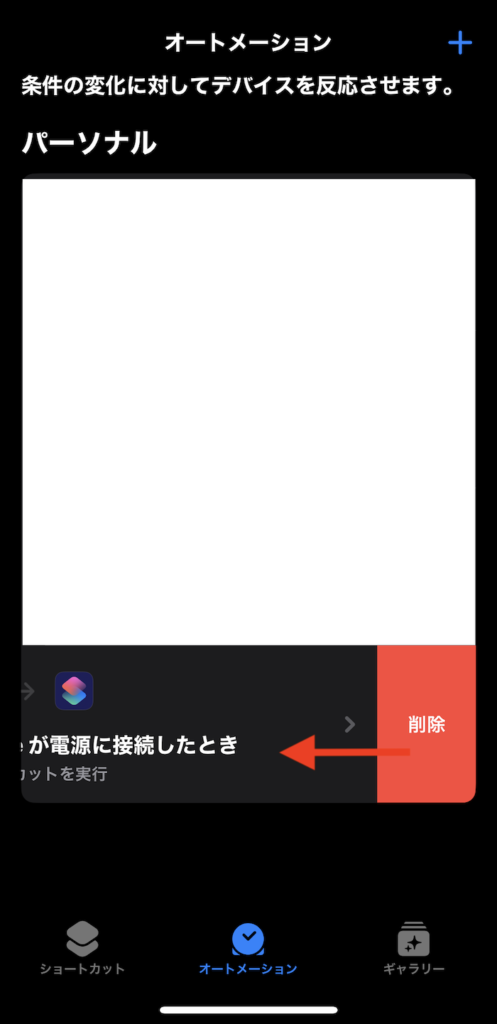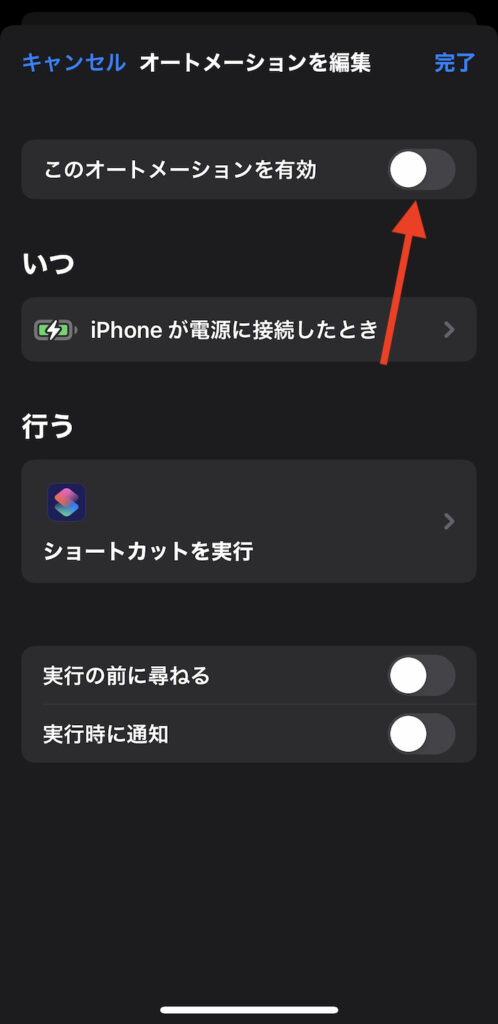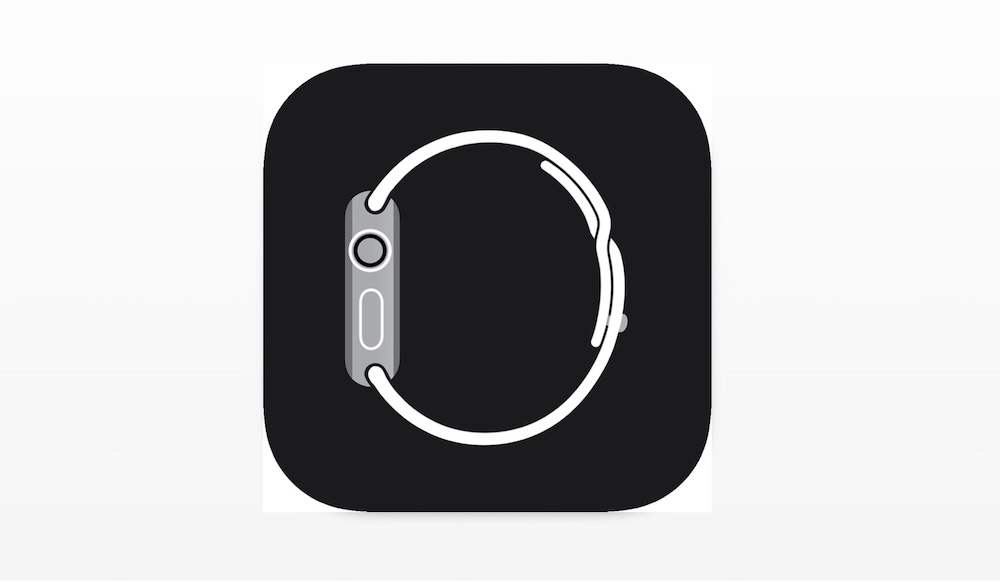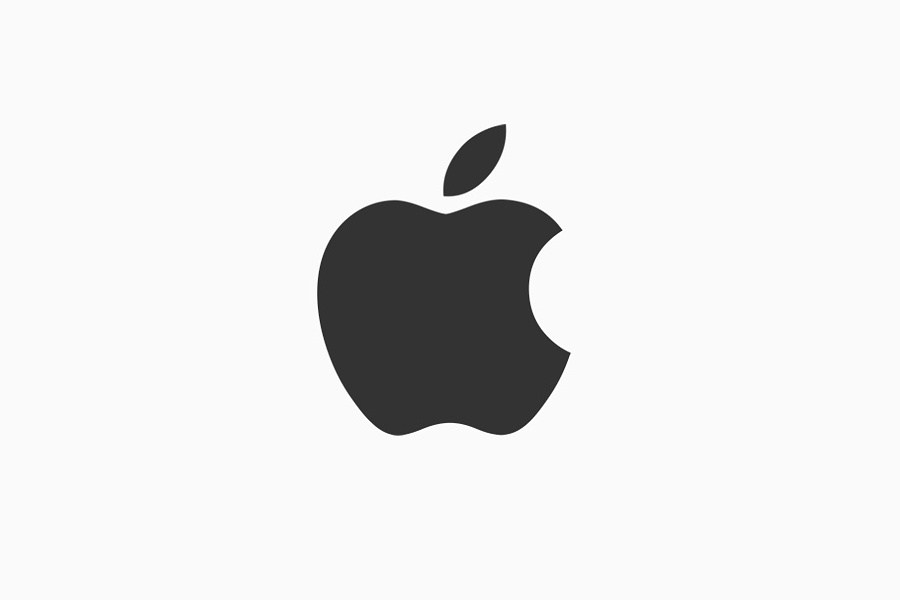iPhoneの裏技として名高い「充電開始音を変更する方法」。
通常だと充電開始時に「ポーン」と言ったサウンドが鳴るが、これを推しボイスだったり、洒落たBGMなど任意のサウンドに変更できる。
変更方法はかんたん。iPhone標準アプリ「ショートカット」だけで設定できる。
この記事では、ダウンロードして使えるショートカットのレシピも用意したのでショートカットの勝手が知れない人でも気軽に試してみてほしい。
なお、この記事で紹介する方法はiOS 14以降のiPhoneが対象となる。iOS 14以前のiPhoneを使っている場合は先にソフトウェア・アップデートあれ。
この記事の目次(タッチで移動)
広告
iPhoneの充電開始音を変更する方法
作成手順は以下5つ。
【STEP1】充電時に鳴らす音源を用意する
5秒〜10秒程度の音源を動画ファイルとして用意する。
iPhoneでサウンドを鳴らした状態で画面収録すればてっとり早く音源が作成できる。
【STEP2】ショートカットのレシピをダウンロードする
【STEP3】以降の設定はすべてiPhone標準アプリ「ショートカット」を使う。
必要なショートカットは以下2つ。一から自作することも可能だが、そこまで勝手知れない人ならショートカットのサンプルレシピを使えば十分だ。
以下2つのショートカットのサンプルレシピは筆者が作成したもの。いずれもiCloud(Apple公式サイト)経由でダウンロードできる。
1. 動画変換ショートカット(STEP3で使用)
2. A. 音を鳴らすショートカット(STEP4で使用)
【STEP3】音源をエンコードする(テキスト化する)
【STEP2】でダウンロードしたショートカット「動画変換ショートカット」を使用。
「ショートカット」アプリのトップ画面で当該ショートカットをタップ。
あるいは、ショートカットの詳細画面の右下にある「▶」をタップしてショートカットを起動させる。
「写真」アプリが開くので【STEP1】で用意した充電開始時に鳴らしたい音源(音源のビデオ)を選択する。
エンコードが完了すると画面上部に「変換とコピーが完了しました」と出る。
これで【STEP3】は終了。
【STEP4】音を鳴らすショートカットを作成する
これが本題。【STEP1】で用意した音源を鳴らすショートカットを作成する。
【STEP2】でダウンロードしたショートカット「A. 音を鳴らすショートカット」を開く。
「テキスト」部分を長押し。【STEP3】でコピーしたエンコード情報をペースト入力する。
ペースト入力するとエンコードした音源情報(↓以下のような文字数の羅列)が入力される。
これでショートカットは完成。
画面右上の「完了」をタップして変更を保存する。
【STEP5】充電開始時にショートカットが起動するよう設定する
ラスト1ステップ。【STEP4】で用意したショートカットが充電開始時に起動するよう設定していく。
「ショートカット」アプリの最下部中央タブの「オートメーション」をタップ。
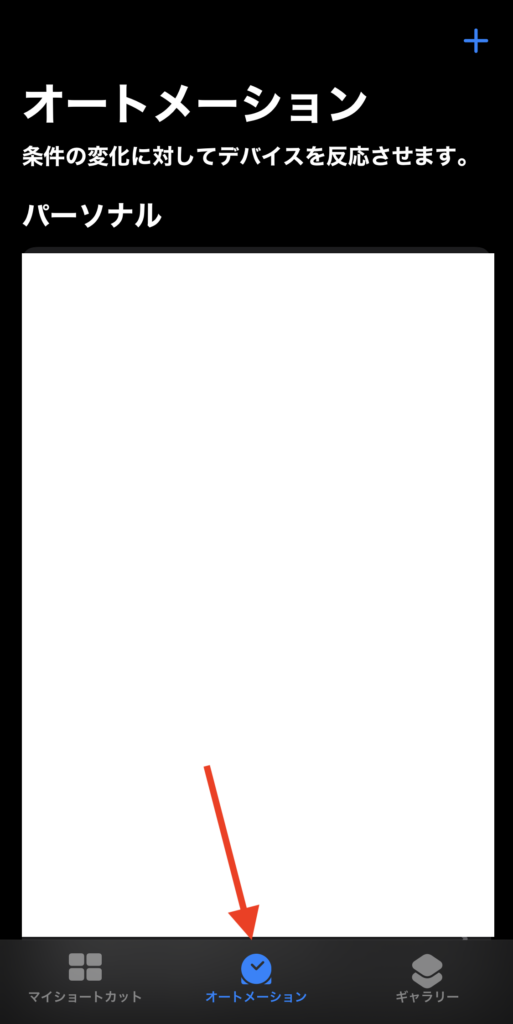
画面右上にある「+」を選択して新規オートメーションの作成画面を開く。
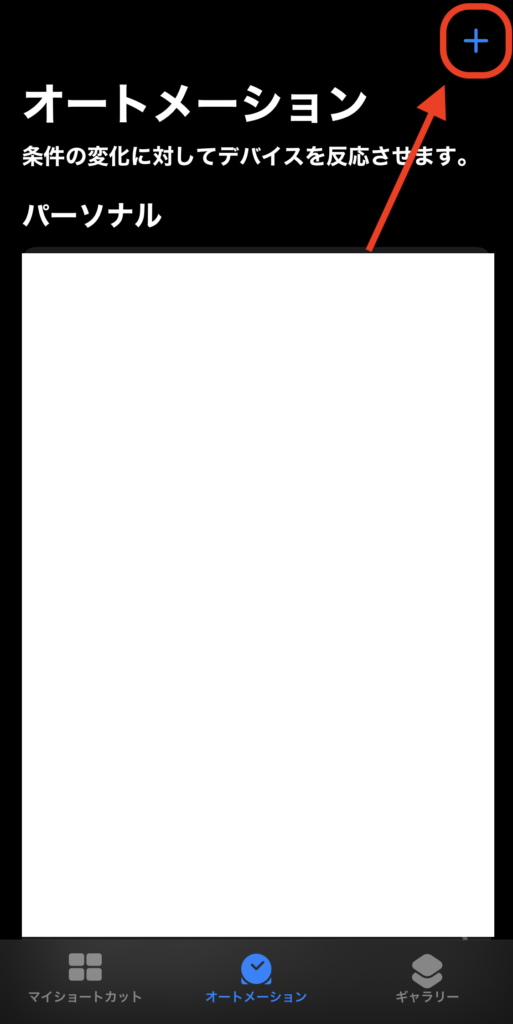
「個人用オートメーションを作成」を選択。
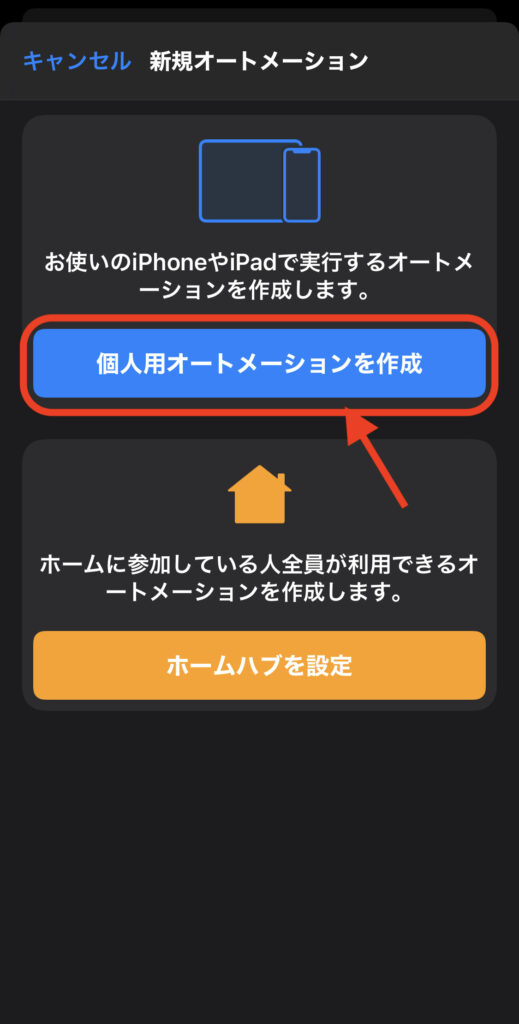
「充電器」を選択。
「接続されている」にチェックマークを入れた状態で画面右上の「次へ」。
「アクションを追加」をタップ。
検索バーに「ショートカット」と入力。
検索候補に出てくる「ショートカットを実行」を選択する。
青文字の「ショートカット」部分をタップ。
【STEP4】で用意した「A. 音を鳴らすショートカット」を選択。
画面右上「次へ」。
「実行の前に尋ねる」をオフにする(右から左にスライドして緑色を無色にする)。
画面右上「完了」をタップして完成。
オートメーションのTOP画面に設定内容が追加されたらOK。
ケーブル充電、ワイヤレス充電、なにかしら充電開始すると設定した音源が鳴るのでお試しあれ。
【補足】音を鳴らすのを止めたい場合(オートメーションを止めたい場合)
オートメーションのTOP画面にある「削除」を選択すればオートメーションが削除され、充電開始時に音が鳴らなくなる。
当該オートメーション項目を右から左にスライドすると「削除」が出てくる。
一時的に止めておきたいだけならオートメーションをタップして詳細画面に移動。
「このオートメーションを有効」をスライドしてオフにすれば(スライドして緑色を無色にすれば)オートメーションが起動しなくなる。
関連するショートカット
「充電」関連
-

【裏ワザ】iPhoneの充電時間を彩るおしゃれショートカット3選
続きを見る
-

【iPhone】充電中のみロック壁紙を変更する方法(iOS 16〜対応)
続きを見る
-

iPhoneの充電完了時に音を鳴らす方法(ショートカットレシピあり)
続きを見る
-

【iPhone】置き時計アプリ「OLEDX」の使い方(充電時に画面を常時点灯させる方法)
続きを見る
関連記事
ほかのiOSショートカットを探す
-

【iPhoneの裏技】iOSショートカットのレシピ一覧集(iOS 16・iOS 17対応)
続きを見る
-

【iPhoneショートカットまとめ】日常的に使えるおすすめレシピを厳選紹介(iOS 16・iOS 17対応)
続きを見る
Apple Watchもカスタマイズする
-

Apple Watchを使いこなすための小技・裏技まとめ【2024年版】
続きを見る
-

Apple Watchにおすすめな上質レザーバンド(本革バンド)3選
続きを見る
そのほかiPhoneユーザーにおすすめ
-

iPhoneと相性よし!おすすめのワイヤレスイヤホンまとめ
続きを見る
-

【iPhone】Appple Payと相性よし!おすすめの王道クレジットカードまとめ
続きを見る
-

iPhoneユーザー向けのおすすめ格安SIMまとめ
続きを見る